Mods verwijderen uit klaar of niet: een uitgebreide gids
De modding community van Ready of Not biedt spannende verbeteringen, maar mods kunnen ook instabiliteit introduceren en multiplayer voorkomen met niet -gemodificeerde spelers. Deze handleiding geeft details over hoe u alle mods van uw spel volledig kunt verwijderen.
Mods verwijderen: stapsgewijze instructies
Ongeacht uw mod -installatiemethode (Nexus Mod Manager, Mod.io, etc.), volg deze stappen:
- Uitschrijven: Lanceer klaar of niet. In het MOD-menu in de game, maket u zich af van alle actieve mods. Dit voorkomt herlaads na verwijdering. Sluit het spel.
- Zoek spelbestanden: Open Steam, klik met de rechtermuisknop of niet in uw bibliotheek, selecteer Eigenschappen, vervolgens geïnstalleerde bestanden en blader ten slotte. Dit opent de directory van het spel.
- Verwijder Paks -map (hoofdmap): Navigeer naar
Ready of NotContentPaks. Verwijder alle bestanden en mappen in de mapPaks. Verwijder vervolgens de map 'Paks' zelf. - Verwijder Paks -map (LocalAppData): Druk op Windows+R, Type
%LocalAppData%en druk op Enter. Zoek de mapgereed of niet 'en navigeer vervolgens naar' opgeslagen '>Paks. Verwijder hier ook de mapPaks`. - Controleer gamebestanden: Klik met de rechtermuisknop of niet in Steam, ga naar eigenschappen> Geïnstalleerde bestanden> Integriteit van gamebestanden verifiëren. Dit zorgt voor een schone installatie.
- Optionele opnieuw installeren: Voor een volledig nieuwe start (vooral als u niet van plan bent om mods opnieuw te gebruiken), overweeg dan om het spel opnieuw te installeren.
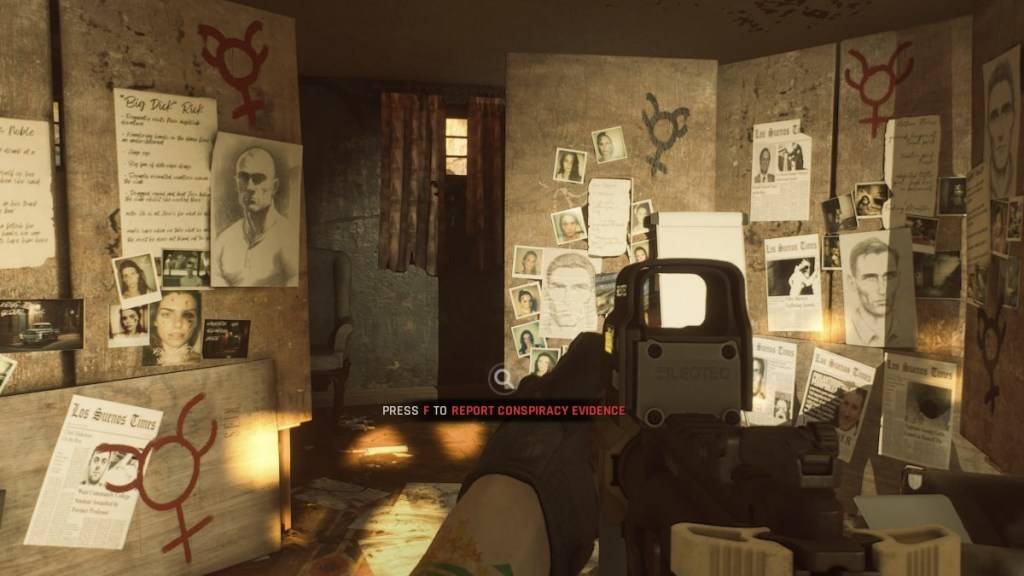
Waarom mods verwijderen?
Hoewel mods klaar zijn of niet, kunnen ze ook veroorzaken:
- Instabiliteit: Gemaakte mods kunnen bugs, glitches en fouten introduceren. Het verwijderen van ze lost deze problemen vaak op.
- Multiplayer -compatibiliteit: Mods voorkomen spelen met vrienden die niet dezelfde mods hebben geïnstalleerd. Door ze te verwijderen zorgt voor naadloze multiplayer -sessies.
Klaar of niet is nu beschikbaar op pc.

 Nieuwste downloads
Nieuwste downloads
 Downlaod
Downlaod
![The Lewd House: Helping Hand [v0.1.1]](https://img.szyya.com/uploads/21/1719554691667e52838fb55.jpg)



 Topnieuws
Topnieuws









